我们知道,WinRAR解压缩软件可以在压缩文件的时候,通过设置“打开密码”来保护压缩包,那如果经常需要加密压缩包,或者加密的文件比较多,有没有办法固定住密码,不用每次手动设置呢?
今天小编就来分享WinRAR设置“固定密码”的2种方法,让你在需要多次加密的情况下提高加密效率。
方法一:自动加密
通过WinRAR设置“自动加密”,这样每次只要压缩文件,都会自动设置好密码,无论压缩的是哪种格式,都会加密。
设置步骤:
1. 打开WinRAR解压缩软件,点击菜单“选项”目录下的“设置”;

2. 出现【设置】页面后,点击“压缩”目录下的“创建默认配置”;

3. 在【默认配置】页面中点击“设置密码”,然后在【设置密码】页面中的空白栏输入想要设置的密码,点击“确定”;

4. 点击“确定”后,后面出现的页面继续点击“确定”,出现【将密码保存到配置文件】页面后点击“仍然保存”,然后在下一个页面点击“确定”即可。

完成以上设置后,WinRAR的“自动加密”就设置好了。后续只要压缩文件就自带密码了,无需操作设置密码的过程。
方法二:整理密码
如果不想要所有的压缩包都设置同一个密码,就无法用上面的“自动加密”方法,但我们可以使用WinRAR的“整理密码”功能,同时设置多个固定密码,在加密的时候只需要直接选择密码,无需手动输入。
设置步骤:
1. 按照方法一的操作步骤,依次选择菜单:“选项” → “设置” → “压缩” → “创建默认配置” → “设置密码”,然后在【输入密码】页面中点击下方“整理密码”选项;

2. 在【整理密码】页面中点击“添加”,就可以输入想要设置的密码了,多次添加可以输入多个密码,添加完成后点击“确定”,然后所有的页面也都点击“确定”即完成设置。

3. 完成“整理密码”设置后,后续只要通过WinRAR设置加密压缩包,就可以从下列表中直接选择向想要设置的密码。
p.s. 方法二还是需要操作加密过程,方法一则不需要。

需要注意的是,我们在设置“固定密码”的时候,还是要把密码记牢或者保存好,以防一个不小心把密码忘记了,导致打不开压缩包。
如果按照方法二来设置密码,一时想不起来还可以通过列表里设置的密码来找回原本密码,但按照方法一设置的自动加密,忘记密码就无法在WinRAR找回,也无法直接撤销。
这种情况,我们往往需要借助其他工具,来帮助找回密码。
以下方图中的工具为例,有RAR和ZIP版本,可以根据忘记密码的压缩包格式,选择对应的工具来找回密码。
RAR工具适用于RAR格式压缩包,ZIP工具适用于ZIP、7-Zip格式压缩包。每个工具都提供了4种找回方法,只需要将忘记密码的压缩文件导入后再根据提示操作即可。
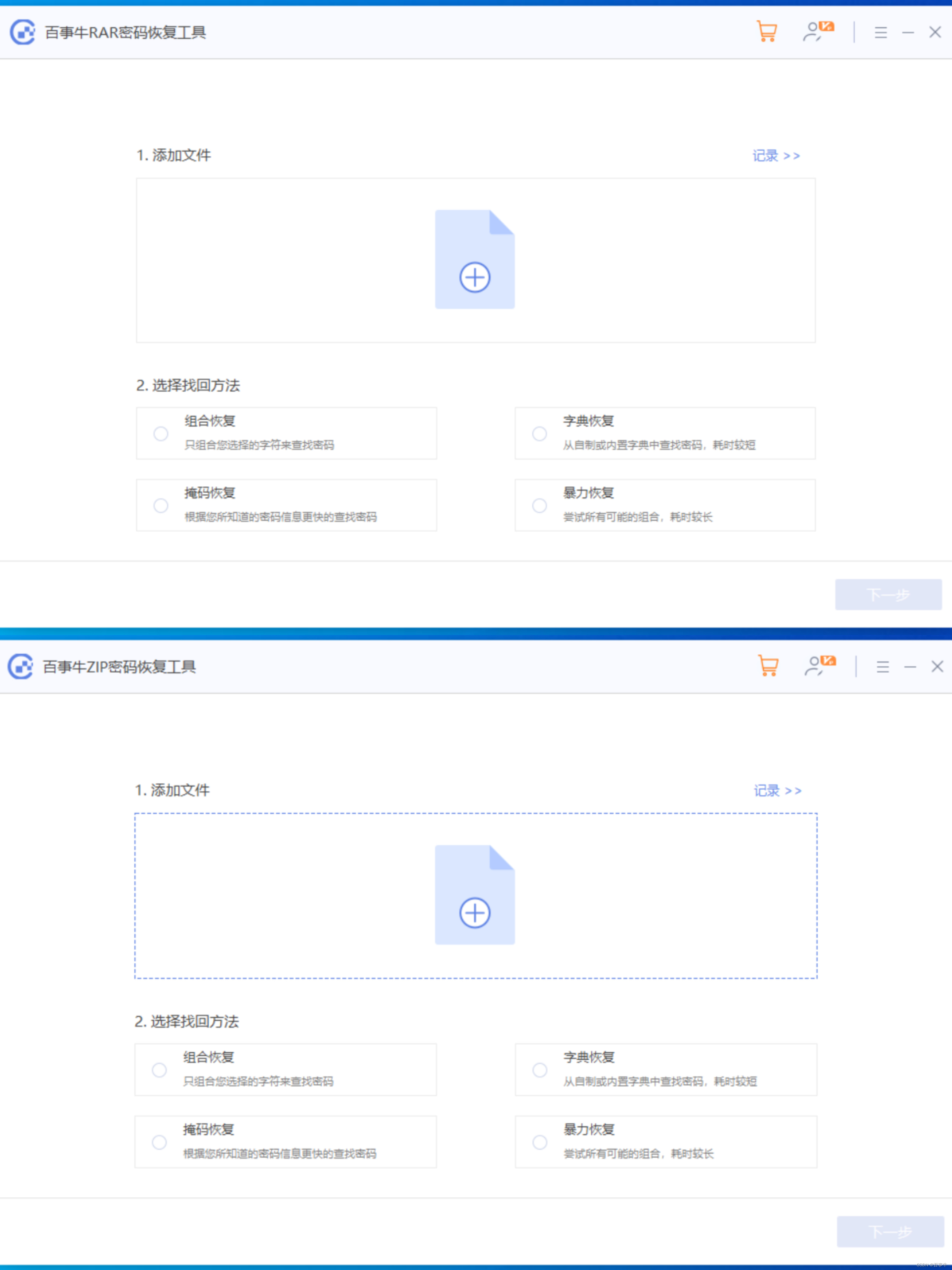







 本文分享了WinRAR设置“固定密码”的两种方法。方法一是自动加密,设置后压缩文件会自动带密码;方法二是整理密码,可设置多个固定密码供选择。同时提醒设置密码后要保存好,若忘记密码,方法二可从列表找回,方法一则需借助工具找回。
本文分享了WinRAR设置“固定密码”的两种方法。方法一是自动加密,设置后压缩文件会自动带密码;方法二是整理密码,可设置多个固定密码供选择。同时提醒设置密码后要保存好,若忘记密码,方法二可从列表找回,方法一则需借助工具找回。
















 864
864

 被折叠的 条评论
为什么被折叠?
被折叠的 条评论
为什么被折叠?








